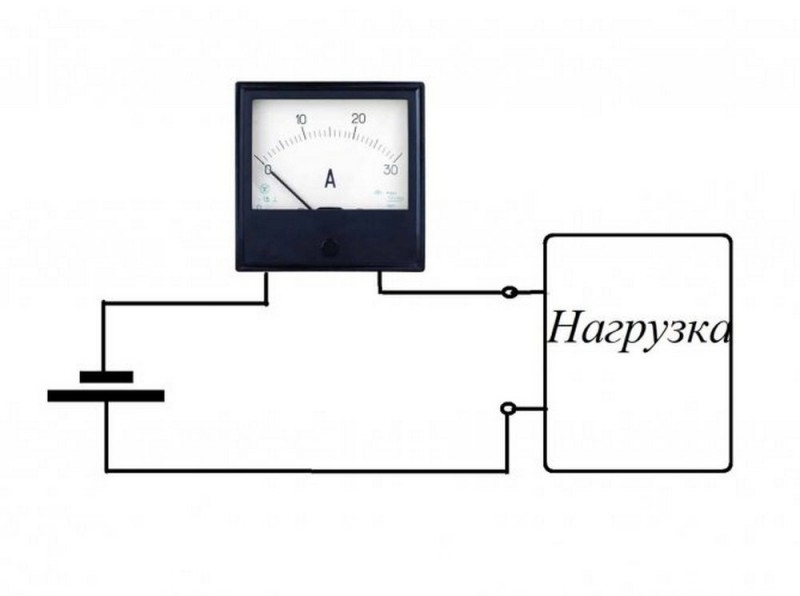Содержание
Особенности
Приложение само по себе предельно простое: достаточно выбрать несколько изображений из памяти устройства, расставить их в определенном порядке и сохранить результат любым удобным для вас способом. Предоставляется оно полностью бесплатно, без необходимости проходить нудную регистрацию и просматривать назойливую рекламу.
Можно выделить следующие достоинства сервиса:
- Instagram отвечает за его разработку и поддержку.
- Возможность совмещения до девяти фотографий на одном изображении-коллаже.
- Результат можно сохранить в памяти телефона или планшета, а не сразу же загружать в Инстаграм.
- Нет никакой регистрации, приложение сразу же доступно для использования.
- Полная бесплатность.
- Широкие возможности для редактирования коллажей.
- Простота использования, интуитивно-понятный интерфейс.
Инсталляция
Приложение разрабатывается для популярных мобильных платформ. Поэтому скачать Layout from Instagram выйдет на Андроид и iOS. А вот официальной версии для ПК нет, хоть возможность запуска сервиса на Windows 10 и Mac OS все же есть. Но давайте обо всем по порядку.
Мобильные устройства
В гаджетах на Android загрузить программу выйдет с Google Play, на телефонах и планшетах Apple для этого используется App Store. В обоих случаях процедура установки схожая:
- Открыть соответствующий магазин софта.
- Перейти на страницу приложения. Сделать это выйдет по соответствующим ссылкам и через поисковую форму.
- Тапнуть по пункту загрузки.
- Нажать на кнопку подтверждения, если в этом возникнет необходимость.
Ссылки на загрузку:
- App Store — https://itunes.apple.com/ru/app/layout-from-instagram/id967351793?mt=8/.
- Google Play — https://play.google.com/store/apps/details?id=com.instagram.layout&hl=ru/.
ПК
А вот на компьютер скачать Layout from Instagram уже не так просто. В этом случае предварительно нужно установить эмулятор Android. Для Windows и Mac OS одной из лучших программ такого толка является BlueStacks. Она бесплатна и нетребовательна к «железу». Процедура установки во всех случаях стандартная, поэтому разберемся непосредственно с запуском приложения.
Инструкция:
- Запустите BlueStacks на вашем компьютере и ноутбуке.
- Дождитесь полной загрузки программы.
- Пройдите авторизацию в сервисах Google.
- Чуть правее меню вкладок имеется поисковая строка. Туда нужно скопировать Layout from Instagram и нажать ЛКМ по иконке увеличительного стекла. Иногда это требуется сделать дважды, если в первый раз отобразится рекламная вставка.
- Откроется страница в Google Play. Здесь последовательно кликните на «Установить» и «Принять».
- Закройте отдельное окно и перейдите в раздел «Мои приложения».
- Кликните на иконку Layout, чтобы его запустить.
Sprint Layout 6.0 Portable (Русская версия)
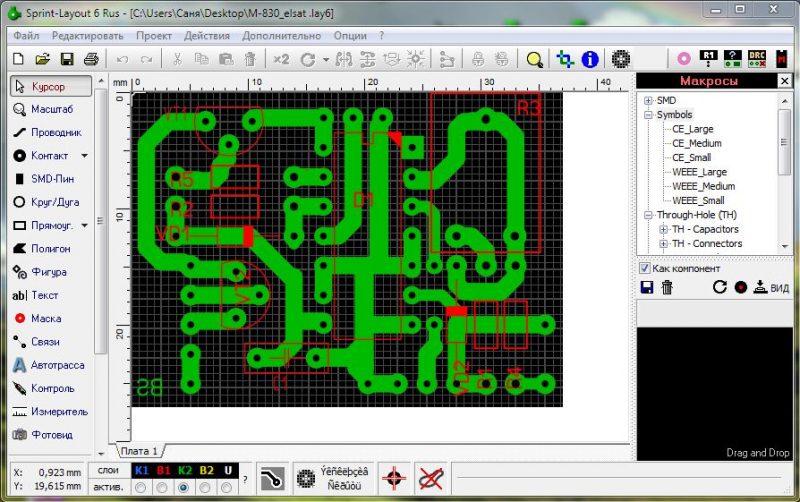
Sprint Layout — это программа для разработки рисунков токопроводящих элементов для последующего изготовления печатных плат. При помощи этого софта можно разработать рисунок монтажа печатной платы для электронного устройства.
Данная программа дает возможность создавать многослойные и двухсторонние печатные платы. После того, как рисунок печатной платы готов, есть возможность отобразить его зеркально.
Данная программа пригодится как начинающему радиолюбителю, так и профессионалу.
Назначение программы Sprint Layout
Sprint Layout 6.0 — простая программа для создания двухсторонних и многослойных печатных плат. Программное обеспечение включает в себя огромное количество элементов, необходимых в процессе разработки полного проекта.
В нее включены такие профессиональные возможности, как экспорт Gerber- файлов или HPGL-файлов, в то время как основа программы Sprint-Layout была сохранена. Файлы созданные в программе сохраняются в формате lay6.
С ее помощью открываются файлы и lay5
Ключевые особенности Sprint Layout
Portable версия работает с любого места на жестком диске, или с флешки, не оставляет следов в системе.
Предоставляя пользователю мощные возможности многих профессиональных программ, Sprint-Layout сохраняет чрезвычайно легкий и интуитивно понятный интерфейс. Программное обеспечение поставляется со всеми функциями, необходимыми для полного управления проектом.
Sprint-Layout очень проста в освоении и рекомендуется начинающим проектировщикам, не желающим тратить свое время на изучение более сложных программ.
КомпонентыВ Sprint-Layout добавлена возможность отображать и управлять компонентами, включая идентификатор (ID) и значение (Value). Также доступен список компонентов.
Pick+Place данныеSprint-Layout теперь может создавать и экспортировать Pick+Place файлы. Эти файлы необходимы для автоматизированной сборки плат с SMD-элементами.
Импорт GerberВозможность импорта Gerber позволяет загружать существующие Gerber файлы и конвертировать их в готовый макет в Sprint-Layout.
Мультивыбор — Одновременное редактирование нескольких элементовПри помощи панели свойств теперь можно одновременно редактировать так много элементов, как вы хотите.
СелекторНовый селектор является мощным инструментом. С помощью этого инструмента вы можете найти и выбрать конкретные элементы своего макета и редактировать их одновременно с помощью новой функции мультивыбора. Например, вы можете выбрать и отредактировать все контактные площадки в определенную форму или сверловку.
Автоматический режим захватаЭтот новый режим захвата облегчает размещение контактных площадок или дорожек. Всякий раз, когда мышь приближается к точке захвата, она захватывается этой точкой, и помогает вам точно подсоединиться. Это особенно очень полезно, если некоторые соединения находятся за сеткой (grid)
Резиновые (тянущиеся) дорожкиПри перемещении элементов дорожки они сохраняют связь, т.е тянуться.
ПрямоугольникС новым режимом рисования прямоугольника можно легко рисовать прямоугольники (дорожки или зоны).
Горячие клавиши сеткиКлавиши 1…9 на клавиатуре теперь изменяют значение шага сетки. Таким образом, вы можете быстро переключаться между несколькими значениями сетки одним нажатием клавиши.
Новое перекрестиеНовое перекрестие теперь постоянно участвует в каждом действии. Оно может отображать дополнительные линии 45° и числовые значения координат непосредственно на перекрестье.
Круговое расположениеТочное круговое расположение является сложной и противной работой. Sprint-Layout теперь имеет специального помощника для этого. Вы должны только определить необходимые параметры, и вы можете видеть результат в окне предварительного просмотра до завершения действия.
ТермобарьерЕсли вы используете сквозные отверстия как термобарьеры, то теперь можете установить определить параметры термобарьера для каждого слоя.
Версия: 6.0
Разрядность: 32bit, 64bit
Язык интерфейса: Русский
Лечение: Вылечено
Системные требования:
Операционная система: Windows 10 / 8 / 7 / Vista / XP/ 2000, 32 & 64 bit
Процессор (CPU): 1.0 GHz and above
Объем памяти (RAM): 256 MB
Архив Rar: 14.6 Mb
Видео по работе с программой Sprint-Layout 6.0 RUS Portable
Устранение неполадок LAYOUT-файлов
Типичные проблемы открытия LAYOUT
Logic Studio удален
При попытке открыть LAYOUT-файл возникает сообщение об ошибке, например «%%os%% не удается открыть LAYOUT-файлы». Как правило, это происходит в %%os%%, поскольку Logic Studio не установлен на вашем компьютере. Типичный путь открытия документа LAYOUT двойным щелчком не будет работать, так как %%os%% не может установить подключение к программе.
Совет: Другая программа, связанная с LAYOUT, может быть выбрана, чтобы открыть файл, нажав «Показать приложения» и найдя приложение.
Неверная версия Logic Studio
Файл Apple MainStage Layout Data несовместим с Logic Studio, поскольку возможно, установлена неправильная версия. Вам нужно будет загрузить более новую версию Logic Studio, если у вас нет правильной версии. Эта проблема в основном связана с наличием версии файла Apple MainStage Layout Data, которая была создана более новой версией Logic Studio, чем то, что вы установили на вашем компьютере.
Совет . Исследуйте LAYOUT-файл, щелкнув правой кнопкой мыши и выбрав «Свойства», чтобы найти подсказки о том, какая версия вам нужна.
Резюме: В любом случае, большинство проблем, возникающих во время открытия файлов LAYOUT, связаны с отсутствием на вашем компьютере установленного правильного прикладного программного средства.
Вы по-прежнему можете испытывать ошибки при открытии LAYOUT-файлов даже с последней версией Logic Studio, установленной на вашем компьютере. В %%os%% могут возникать внешние проблемы, которые вызывают эти ошибки при открытии LAYOUT-файлов. Проблемы, которые не связаны с программным обеспечением:
Что необходимо для конвертации LAY файла в PDF файл или как можно создать PDF версию Вашего LAY файла
Файлы типа LAY или файлы с расширением .lay можно легко конвертировать в PDF с помощью PDF принтера.
PDF принтер представляет собой виртуальный принтер, который можно использовать так же, как любой другой принтер. Отличием от обычного принтера является то, что PDF принтер создает PDF файлы. Вы не печатаете на физическом листе бумаги. Принтер PDF печатает содержимое исходного файла в PDF файл.
Таким образом, Вы можете создать PDF версию любого файла, который можно распечатать. Просто откройте файл с помощью ридера, нажмите кнопку печати, выберите виртуальный PDF принтер и нажмите кнопку «Печать». Если у Вас есть устройство для чтения файла LAY и если ридер может распечатать файл, то Вы можете преобразовать файл в формат PDF.
Бесплатный и простой в использовании PDF принтер от PDF24 можно загрузить с этой страницы. Просто нажмите на кнопку загрузки справа от этой статьи, чтобы загрузить PDF24 Creator. Установите это программное обеспечение. После установки Вы будете иметь новое печатающее устройство, зарегистрированное в Windows, которое можно использовать для создания PDF файлов из Вашего .lay файла или конвертации любого другого файла с возможностью печати в формат PDF.
Чем открыть LAY?
Если вы не смогли открыть файл двойным нажатием на него, то вам следует скачать и установить одну из программ представленных ниже, либо назначить программой по-умолчанию, уже установленную (изменить ассоциации файлов). Наиболее популярным программным обеспечением для даного формата является программа Tecplot 360 (для ОС Windows) — данная программа гарантированно открывает эти файлы. Ниже вы найдете полный каталог программ, открывающих формат LAY для операционной системы Windows, Mac, Linux.
Общее описание расширения
Файл LAY создаётся в программе Tecplot, потому расшифровывается как Tecplot Layout File. Такое расширение LAY обладает информацией о визуальных макетах, характеризующих рабочие области проектов, как и файлы .PLT. Кроме того, LAY файл может содержать заданные параметры с отображением участков, отвечающих за внешний вид того или иного кадра, а также электронных компонентов визуальных макетов, к примеру, трехмерного моделирования.
Что еще может вызывать проблемы с файлом?
Наиболее часто встречаемой проблемой, из-за которой пользователи не могут открыть этот файл, является неверно назначенная программа. Чтобы исправить это в ОС Windows вам необходимо нажать правой кнопкой на файле, в контекстном меню навести мышь на пункт «Открыть с помощью», а выпадающем меню выбрать пункт «Выбрать программу. «. В результате вы увидите список установленных программ на вашем компьютере, и сможете выбрать подходящую. Рекомендуем также поставить галочку напротив пункта «Использовать это приложение для всех файлов LAY».
Другая проблема, с которой наши пользователи также встречаются довольно часто — файл LAY поврежден. Такая ситуация может возникнуть в массе случаев. Например: файл был скачан не польностью в результате ошибки сервера, файл был поврежден изначально и пр. Для устранения данной проблемы воспользуйтесь одной из рекомендаций:
- Попробуйте найти нужный файл в другом источнике в сети интернет. Возможно вам повезет найти более подходящую версию. Пример поиска в Google: «Файл filetype:LAY». Просто замените слово «файл» на нужное вам название;
- Попросите прислать вам исходный файл еще раз, возможно он был поврежден при передаче;
- Что такое файл .lay6?
- Какое программное обеспечение мне нужно открыть файл .lay6?
- Как файл .lay6 быть открыты, отредактированы или напечатано?
- Как конвертировать .lay6 файлов в другой формат?
*lay под линуксом?
Ищется программа для просмотра файлов *lay файлов под линксом. Слышал про Kicad и eagle. Они умеют открывать этот формат или просто аналог sprintlayout без совместимости?
Под ваней спринт работает. Про остальное не знаю. Очень давно ничем не пользовался.
Если не найду под линукс аналога – поставлю венду, задолбали уже эти костыли. Кстати под вин 2000 спринт запустится?
не пробовал. наверное. печально
эххх.. фотошопа нет, саундфоржа нет, спринта нет. Лан качаю венду, да завтрашнего дня вопрос остается открытым
KiCad и Eagle к SL не имеют никакого отношения и lay открывать не умеют
Ок, спасибо за ответ.
Зачем это убогое поделие? Пользуйся нормальными EDA
solved – это установка win?
брысь на винфак некрасноглазый нефанатег. отныне в нашу секту вам не велком!
GIMP, Audacity чем не устроили?
Запустил у себя. Работает вообще идеально! В чем костыль? Специально установленная винда тогда – вообще ампутация здоровой ноги и установка протеза.
Все, что запускается под wine – это костыль.
Работает – да. Но как?
Поэтому надо поставить винду? Странное решение.
> Поэтому надо поставить винду? Странное решение.
Вообще на linux не переходить, имхо.
Дома вполне живу без него, доволен как слон
WTF. мальчик ты ресурсом не ошибся? В начале доменного имени stop забыл наверно?
2 звезды вполне указываю на то, что не ошибся
Переход на linux дожен быть оправдан. Например, на работе он мне удобней всего
Фуу, ну, ты блин даёшь. Хорошо согласен у тебя определённо длиннее.
Переход на Линукс должен быть осмысленным, ты должен ясно понимать для чего тебе нужен линукс. А оправдано-ли это экономически(если говорить про организацию) нужно считать в каждом отдельном случае.
ППКС! Под венду у меня есть весь нужный софт, под линукс много чего нету. Линукс конечно же лучше, но венда тоже неплоха. Пишу кстати из-под венды.
Руководство
Эти разделы содержат инструкции по основным инструментам и методам вёрстки, доступным в CSS. На последнем уроке у вас будет возможность оценить понимание пройденного материала посредством вёрстки веб-страницы.
- Введение в CSS вёрстку
- В этом разделе будут описаны некоторые возможности CSS вёрстки, которых мы уже касались в предыдущих модулях — различные значения — и представлены некоторые концепции, которые мы рассмотрим в этом модуле.
- Нормальный поток
- Элементы на веб-страницах размещаются в соответствии с нормальным потоком — пока мы не сделаем что-либо, чтобы это изменить. Этот раздел объясняет основы нормального потока как фундамент для изучения влияния на него.
- Flexbox
- Flexbox — это метод одномерной вёрстки для размещения элементов в строках или столбцах. Элементы растягиваются, чтобы заполнить дополнительное пространство и сжимаются, чтобы поместиться в меньшее пространство. Данный раздел объясняет фундаментальные принципы.
- Grids
- CSS Grid Layout — это двумерная система вёрстки для веб. Она позволяет вам размещать контент в строках и столбцах и имеет множество возможностей, которые упрощают построение сложных макетов. Этот раздел даст вам все, что нужно знать для начала работы с макетом страницы.
- Floats
- Изначально созданное для плавающих изображений внутри текстовых блоков, свойство стало одним из наиболее часто используемых инструментов для создания мульти-колоночной вёрстки веб-страниц. С появлением Flexbox и Grid оно вернулось к первоначальному предназначению, как объясняется в этом разделе.
- Позиционирование
- Позиционирование позволяет вам брать элементы из нормального потока и изменять их поведение, например, заставляет находиться друг под другом или всегда оставаться в одном и том же месте внутри окна просмотра браузера. В этом разделе объясняются различные значения и способы их применения.
- Мульти-колоночная вёрстка
- Спецификация мульти-колоночной вёрстки даёт вам способ размещения содержимого в столбцах по аналогии с вёрсткой газет. Этот раздел объясняет, как использовать эту возможность.
- Устаревшие методы вёрстки
- Grid-системы — это очень распространённая возможность, используемая в CSS layouts, и до CSS Grid Layout они, как правило, реализовывались с помощью floats или других возможностей вёрстки. Вы представляете свою вёрстку в виде заданного числа столбцов (например, 4 или 6), а затем вы помещаете содержимое в эти воображаемые столбцы. В этом разделе мы рассмотрим, как работают эти старые методы, чтобы вы понимали, как они использовались, если столкнётесь со старыми проектами.
- Поддержка старыми браузерами
-
В этом модуле мы рекомендуем использовать Flexbox и Grid как основные методы вёрстки для ваших проектов. Однако, ваш сайт могут посещать со старых браузеров или браузеров, которые не поддерживают данные методы. В сети это будет всегда — по мере появления новых возможностей, для различных браузеров будут приоритетны различные вещи. Этот раздел объясняет, как использовать современные веб-технологии без блокировки пользователей со старыми технологиями.
- Фундаментальное понятие вёрстки
- Оценка ваших знаний различных методов вёрстки посредством вёрстки веб-страницы.
Sprint-Layout Usernote
PRO
• I saw this program as a very advanced drawing program and advanced with PCB design in mind. The viewer software is much more than a viewer: it allows you to calibrate your printer and print out the PCB design for home-manufacturing the PCB. It has Gerber and Excellon support, so also suitable for professional manufacturing.
• I opted for Abacom’s Sprint-Layout. I have not used Eagle, so I can’t truly A-B them, but I have used ExpressPCB software (which I loved, just not their PCB prices).
I found Abacom’s Sprint-Layout very easy, intuitive, their help files return usable information, and it is straightforward to create/modify device footprints. A fully functional PCB CAD software that is reasonably easy to learn and use all while being stable is a bargain
• I’ve also used FreePCB (I have the utmost respect for free, open-source apps, but I would not say I liked it) and the accessible version of DIPTrace (the free, pin-limited version) and still prefer Sprint-Layout.
Also, I received my professional boards yesterday, and they are beautiful and perfect. Now I’m thrilled with Sprint having gone from schematic to completed board so quickly and easily for a bargain software package.
• I chose this program because it’s so simple to use (I am fond of simple things ;), and I also use it for timing diagrams. It allows you to import a scanned copy: handy.
Cons
• Abacom also has a Schematic Editor, sPlan, in their product line: http://www.abacom-online.de/uk/html/splan.html But there is no link between the Schematic and the Layout-program! Moreover, there are no plans to do it, such a pity. The auto-router is not very useful.
Макросы и библиотеки элементов
Каждый электронный компонент имеет свои габариты, своё количество выводов и т.д. Не будешь же ты каждый раз на глаз их рисовать, тем более, что для этого существуют макросы и целые библиотеки макросов с уже выверенными и заготовленными компонентами.
Макросы — это такой небольшой кусочек ПП платы, который ты можешь использовать многократно. В Sprint Layout в макрос можно превратить всё, что угодно, а затем многократно повторно использовать в других проектах. Очен полезно и удобно.
Макросы можно объединять в библиотеки. При этом библиотека — это всего лишь обычная папка, в которую навалена куча макросов, которые связаны между собой какой-нибудь логикой. Например, это smd резисторы или советские операционные усилители и т.д. Располагаются макросы и библиотеки чаще всего в корневой папке программы SprintLayout/MAKROS/
Процесс создания макроса очень прост:
- Расставляем контакты
- В слое маркировки рисуем графическое обозначение компонента
- Сохраняем макрос
Маленькие хитрости при работе со Sprint Layout
№1 горячие клавиши
Несмотря на то, что щелкать мышкой по иконкам довольно удобно, у SL есть возможность практически всем управлять с клавиатуры, что повышает скорость работы.
| Стрелки Up, Down, Left, Right | Позволяет перемещать компоненты по рабочему полю на 1 шаг сетки за 1 нажатие. Если зажать ещё и Ctrl, то шаг будет 1/100 мм |
| Ctrl | Отвязывает привязку к сетке. Это позволяет, например, уменьшить шаг перемещения |
| F1-F4 | Выбор слоя. Каждая клавиша активирует соответствующий слой |
| F5-F8 | Сделать слой видимым/невидимым |
| Delete | Что-нибудь удалить на рабочем поле |
| Пробел | Позволяет переключать изгиб проводника. Всего в SL 5 видов изгиба проводящей дорожки. |
| Ctrl+С | Копировать выделение |
| Ctrl+Y | Повторить отменённое действие |
| Ctrl+Z | Отменить действие |
| Ctrl+X | Вырезать выделение. Будет помещено в буфер |
| Ctrl+V | Вставить из буфера |
| Ctrl+D | Дублировать выделение |
| Ctrl+A | Выделить все компоненты на поле |
| Ctrl+R | Повернуть выделение |
| Ctrl+H | Отразить выделение горизонтально |
| Ctrl+T | Отразить выделение вертикально |
| Ctrl+G | Объединение выделенных компонентов в группу |
| Ctrl+U | Разбиение группы на составляющие компоненты |
| Ctrl+W | Переместить выделение на обратную сторону платы |
№2 Быстрое переключение шага сетки
Я писал выше, что шаг сетки можно выбирать, но я не сказал, что клавишами с 1 по 9 можно быстро менять шаг сетки. Они легко настраиваются через «горячие клавиши» в меню настройки сеток.
№3 Каскадная установка элементов
В меню «Действия» есть интересная функция «Каскад/Каскад по кругу». Она позволяет располагать контакты или компоненты каскадом: по заданному радиусу или в виде матрицы. Очень удобно, когда надо создать много одинаковых элементов или контактных площадок, расположенных по кругу или в виде сетки.
№4 Заливка пустого пространства медью
По разным причинам иногда требуется закрыть пустое пространство на плате медью так, чтобы она не замыкалась с дорожками платы. В Sprint Layout для этих целей кнопочка внизу рабочего поля:
№5 Несколько плат на одном листе
Получить несколько одинаковых плат на одном листе можно несколькими способами. Во-первых, можно просто выделить всю плату и скопировать её столько раз, сколько требуется. Во-вторых, можно превратить такую плату в макрос и просто пользоваться макросом для копирования платы. Весьма удобно, если требуется сделать панель из плат. Правда, для передачи на производство этого делать не надо — они и сами смогут такие панели сделать. Исключением является только случай, когда требуется расположить в одном файле несколько разных плат.
№6 Установка реперных меток
Если ты вдруг планируешь не только заказать ПП на производстве, но произвести автоматический монтаж SMD-компонентов, то следует ознакомиться с реперными точками и как их устанавливать.
В общем случае реперные точки — это специальные метки на ПП, которые позволяют монтажным роботам правильно распознавать положение и рисунок печатной платы во время процесса монтажа.
Общепринятные реперные знаки выглядят так:
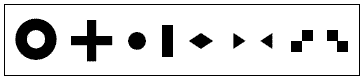
С помощью реперных знаков можно помогать монтажному оборудованию приавльно определять позицию самой платы на панели (если несколько одинаковых плат расположены на одной панели), конретных элементов на плате. Условно все реперные метки можно разделить на 4 группы:
- Общие реперные метки печатной платы
- Локальные реперные метки отдельных элементов
- Реперные знаки панели печатных плат
В Sprint Layout 6 есть возможность создавать реперные метки. Для этого следует на медном слое нарисовать реперную метку, затем перейти в режим редактирования маски (клавиша «О») и убрать маску над нарисованным кругом. Далее при экспорте файлов Gerber следует установить зазор для паяльной маски необходимой величины (Это не повлияет на зазор между маской и контактами, так как такой зазор настраивается отдельно, но повлияет зазоры между другими принудительно открытыми от маски элементами ПП).
№7 Как изменить вид изгиба дорожки
Для того, чтобы изменить изгиб дорожки в SL надо просто нажать пробел (выбрав перед эти инструмент рисования дорожек — L). Для рисования доступные вот такие виды изгибов:
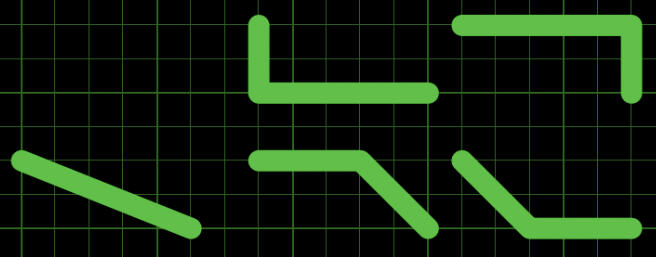
На этом закончу, так как Sprint Layout программа очень простая (но при этом очень удобная и полезная) и ты получишь намного больше удовольствия поэксперементировав самостоятельно. Действуй!
Панель инструментов Sprint Layout
Курсор (Esc)— обычный инструмент, который служит для выделения эелемента на ПП: отверстие или часть дорожки.
Масштаб (Z) — служит для увеличения/уменьшения размера рисунка печатной платы. Удобно, когда много тонких дорожек и надо выделить среди них какую-нибудь одну.
Дорожка (L) — используется для рисования проводящей дорожки. У этого инструмента есть несколько режимов работы. О них чуть позже.
Контакт (P) — инструмент предназначен для рисования переходных отверстий. Можно выбирать форму отверстия, а также задавать радиус самого отверстия и радиус фольги вокруг него.
SMD-контакт (S) — для проектирования ПП с использованием SMD-компонентов. Рисует контактные площадки необходимых размеров.
Круг / Дуга (R) — для отрисовки проводника в форме круга или дуги. Бывает удобен в некоторых случаях.
Квадрат (Q), Полигон (F), Спецформы (N) — инструменты для создания площадок и областей опредлённого вида.
Текст (T) — для написания текста. Можно задавать как текст будет отображен на плате: нормально или зеркально. Это помогает правильно отобразить на плате например при использовании ЛУТ.
Маска (O) — для работы с паяльной маской. По умолчанию, при включении этого инструмента, вся плата, кроме контактных площадок «покрыта» паяльной маской. Можно произвольно открыть/закрыть паяльной маской любой контакт или дорожку, нажав по ним левой кнопкой мыши.
Перемычки (С) — это виртуальная связь, которая сохраняется при любых манипуляциях с контактными дорожками, между которыми она установлена. При печати перемычки никак не отображаются, но они используются для автотрассировки.
Автотрасса (А) — простейший автотрассировщик. Позволяет по расставленным связям проложить контактные дорожки между контактами. Для того, чтобы отличить автоматически проложенные дорожки от сделанных вручную, SL рисует вдоль такой дорожки серую линию посередине.
Тест (Х) — простейший инструмент контроля. С его помощью можно подсветить одну конкретную дорожку в слое. Удобно для првоерки правильности разводки дорожек.
Измеритель (М) — удобный инструмент для измерения расстояний на чертеже платы. Измеритель показывает: координаты курсора, изменение координат курсора по Х и Y, расстояние между начальной и конечно точками и угол наклона дигонали прямоугольника, построенного по начальной и конечной точкам измерителя.
Фото вид (V) — показывает как примерно должна выглядеть твоя плата после изготовления промышленным способом.
Общий вид и рабочее поле
Я рекомендую найти дистрибутив этой программы и самостоятельно ознакомиться с окнами и свойствами программы. Это поможет быстрее её освоить.
Сама программа выглядит как обычное windows-приложение: сверху находится полоска с меню программы (файл, действия, плата, функции, сервис, опции, справка). Слева находится панель с инструментами, которые используются при рисовании печатной платы. Справа находится окошко, в котором выводятся свойства: рабочего поля, конкретной дорожки, конкретной группы дорожек и т.д. Т.е. если ты выделишь на ПП какой-нибудь объект, то его свойства отобразятся в окне справа. Еще чуть правее окна с «Свойства» располагается окошко «Макросы». Макросы — это удобный инструмент для группировки и переиспользования ранее нарисованных деталей или частей платы. На них я остановлюсь подробней, так как они несказанно экономят время и снижают кол-во ошибок на плате.
Рабочее поле
Черное поле в сеточку — это рабочее поле. Именно там ты будешь расставлять контактные площадки, отверстия для радиодеталей и проводить между ними дорожки. У поля тоже есть некоторые свойства. Из очевидных — длина и ширина. Размер поля определяет максимальный размер ПП. При этом ширина и длина задаются в миллиметрах
Это важное уточнение, так как размер клетки сетки задаётся по умолчанию не в миллиметрах, а в mil (т.е. не метрических, а дюймовых ед
измерения):
Эта странная мера длины пришла к нам из Англии и равняется 1/1000 дюйма:1 мил = 1⁄1000 дюйма = 0,0254 мм = 25,4 микрона
Мил весьма активно используется в электронике, но в Sprint Layout можно настроить отображение сетки и в мм. Устанавливай так, как тебе будет удобней. Мил более мелкая мера и поэтому позволяет более точно позиционировать элементы печатной платы на рабочем поле.
О каком ПО идет речь
Существует несколько программ работающих с данным видом файла. Но перед этим, разберитесь, с каким типом файла вы собрались работать. Есть 5 типов файлов формата .LAY:
- Sprint Layout.
- Разработка компании Apple.
- Вариант программы «Tecplot».
- Вариант «Rhino 3D».
- Шаблон «MAME»
Теперь обо всем по порядку!
Утилита Sprint Layout
Эта утилита применяется для быстрого и удобного создания печатных плат. У новой обновленной программы содержится 1355 макросов (именуемых как электронные компоненты). Данная программа работает на OS Windows. Есть поддержка русского языка. Для большего удобства созданы разделы электронных компонентов.
Автор программы — ABACOM.
Редактор Apple «DVD Studio»
DVD Studio – специальная утилита от Apple. Она используется на Mac OS, при помощи, которой создаются DVD проекты. Для создания проекта вовсе не требуются знания программирования, потому что в программе есть несколько готовых шаблонов, при помощи которых даже новичок создаст без проблем собственный DVD проект. Но опытные пользователи могут не использовать шаблоны, а создавать их самостоятельно. Так же можно протестировать DVD проект, без создания дискового образа.
Важно! Файл .LAY в данном случае лежит в каталоге VIDEO_TS, но при конвертировании готового проекта на диск он не запишется, потому что принадлежит к оформлению проекта.
Программа «Tecplot»
Tecplot 360 – это программа, используемая инженерами для создания объектов в плоских и объемных форматах. Она используется при инженерном графопостроении и содержит широкий спектр функций.
.LAY включает в себя страницу макета, цветовые и графические настройки. В нем хранятся данные об участнике, параметры, которые определяют внешность каждого кадра и визуальный макет рабочей области проекта.
Автор программы — Tecplot.
Вариант «Rhino 3D»
Rhinoceros – коммерческое ПО для объёмного проектирования NURBS. Эту программу используют при кораблестроении, в архитектуре, в автомобилестроении, в промышленном дизайне, в ювелирном направлении и т.д. Она помогает создавать объекты, требующие невероятной точности. Поэтому, эту утилиту используют в сферах CAD/CAM проектирования и мультимедии.
Совет! NURBS используется для передачи форм объектов в формате .3DM., поэтому она стала основой программы Rhino 3D. NURBS формирует сложные 3D-объекты из 2D-моделей (четырехугольников, кругов, ломаных, прямых и т.д.).
- Robert McNeel.
- Associates.
Шаблон «MAME»
Multiple Arcade Machine Emulator – это эмулятор аркадных игр. В основе файла присутствует разметка положения тел в игровом мире. Файл используется для работающего окна игры в программе «MAME» и для установки положения графики.
Автор программы — The MAME Team.
Надеемся, вы узнали больше о работе с файлами формата .LAY, где это разрешение используется и в каких случаях. Если у вас возникли вопросы касательно формата, напишите нам. Вместе мы постараемся отыскать ответ.